A MixNote használata biztonságos jegyzetek létrehozásához Androidon
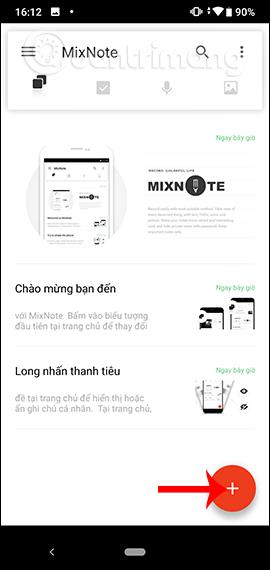
A MixNote jegyzeteket hoz létre Androidon gazdag tartalommal, például képekkel, hangokkal és biztonsági móddal.
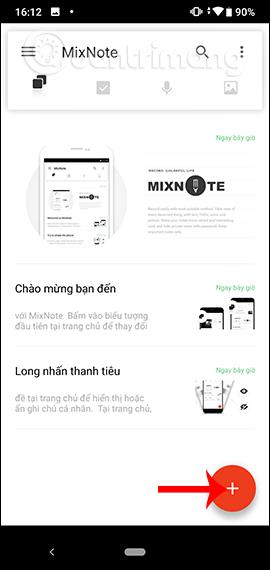
Az Androidon elérhető jegyzetkészítő alkalmazás nagyon egyszerű és alapvető, nincs más lehetőség, mint például képek hozzáadása a jegyzetekhez. Ezért sokan gyakran találnak és telepítenek más jegyzetelő alkalmazásokat, például a MixNote-ot.
Ez a jegyzetkészítő alkalmazás számos tartalom szerkesztését támogatja, nemcsak normál szövegekkel, hanem képekkel és rögzített hangokkal is. Így a jegyzet tartalma részletesebb, anélkül, hogy a jegyzet mentéséhez hozzá kellene adnia a szövegbe való beírás folyamatát. Amellett, hogy a jegyzetek tartalmát az eszközre mentik, a felhasználóknak lehetőségük van biztonsági másolatot készíteni a Google Drive-ra a fontos jegyzetek mentéséhez. Az alábbi cikk bemutatja, hogyan írhat jegyzeteket Androidon a MixNote segítségével.
Utasítások a MixNote jegyzetek írásához
1. lépés:
A felhasználók az alábbi linket követve töltik le a MixNote alkalmazást Androidra. Az alkalmazás felülete vietnami nyelven jelenik meg, és nem tartalmaz hirdetéseket, nagyon könnyen használható.
Új jegyzet létrehozásához kattintson a piros kör gomb ikonjára . Megjeleníti a felületet a jegyzet tartalmának megadásához. Itt a felhasználók különböző ikonokat szerkeszthetnek, beleértve a képek rajzolását, a képek beszúrását, a jelölőnégyzeteket és a közvetlen rögzítést.


2. lépés:
Kattintson a rajztábla ikonjára , és az alkalmazás engedélyt kér az eszközön lévő adatok eléréséhez. Ezután a felhasználó az ecsetre kattintva kiválaszthatja a színt és a körvonalméretet . Ha befejezte a rajzolást, nyomja meg a jobb felső sarokban található Kész gombot .


3. lépés:
A kép beszúrása ikon megjeleníti az albumban lévő összes fényképet az eszközön. Jelölje be a jelölőnégyzetet a jegyzetek listastílusban történő összeállításához és a mikrofon ikont a rögzített hang közvetlenül a jegyzetekbe való beillesztéséhez.
El kell fogadnia, hogy az alkalmazás rögzítse az eszközt, majd kattintson a mikrofon ikonra a rögzítés megkezdéséhez. Ha befejezte a felvételt, nyomja meg az időt a leállításhoz.



4. lépés:
A jegyzettartalom felületén a felhasználók a címke ikonra kattintva megcímkézhetik a jegyzetet, így könnyebben osztályozhatnak vagy kereshetnek a jegyzetek között.
Már van egy tippkártya az alkalmazásból. Ha új kártyát szeretne hozzáadni , kattintson a plusz ikonra . Válassza ki a jegyzethez használni kívánt címkét .



5. lépés:
Kattintson a lakat ikonra az alkalmazással kapcsolatos jegyzetek biztonságossá tételéhez. Az alkalmazás alapértelmezett védelmi módja nem használ jelszavakat, PIN kódokat vagy ujjlenyomatokat. Miután a jegyzet zárolva van, a felhasználóknak csak finoman balra vagy jobbra kell rázniuk a jegyzet elrejtéséhez. Az alkalmazás automatikusan menti a jegyzeteket anélkül, hogy meg kellene nyomnia a Mentés gombot.
A felületre visszatérve újonnan összeállított jegyzetek jelennek meg.


6. lépés:
A MixNote alkalmazás jegyzetei tartalom szerint vannak osztályozva Ha rajzokat, képeket szeretne látni, kattintson a kép ikonra, a felvétel meghallgatásához kattintson a mikrofon ikonra a felületen.


7. lépés:
Kattintson az egyes jegyzetekre a tartalom szerkesztéséhez, kattintson a 3 pont ikonra , hogy további lehetőségeket kapjon az alkalmazáshoz.


8. lépés:
Térjen vissza a fő felületre, kattintson a 3 kötőjeles ikonra , majd válassza ki a fogaskerék ikont az alkalmazás beállításainak módosításához. Megjeleníti a felületet a jegyzetek beállítási lehetőségeivel.




Tehát van egy jegyzetkészítője, amely lehetővé teszi, hogy több tartalmat adjon a jegyzetekhez, beleértve a hangfelvételt is. A MixNote nagyon egyedi jegyzetbiztosítóval rendelkezik, rázza meg az eszközt a jegyzetek elrejtéséhez és újbóli megjelenítéséhez. A jegyzetkezelési részek is változatosak, a jegyzetek az egyes tartalomtípusokra vannak felosztva a könnyebb keresés érdekében.
Sok sikert kívánok!
A MixNote jegyzeteket hoz létre Androidon gazdag tartalommal, például képekkel, hangokkal és biztonsági móddal.
A Notes alkalmazás továbbfejlesztett funkcionalitással rendelkezik iPaden a Quick Note funkcióval, míg az Emlékeztetők jobb Siri-integrációt és természetes nyelvi támogatást biztosítanak.
A számos beviteli alkalmazásba beépített valós idejű beszéd-szöveg átalakítási funkciók révén gyors, egyszerű és egyben rendkívül pontos beviteli mód áll rendelkezésére.
Számítógépek és okostelefonok is csatlakozhatnak a Torhoz. A Tor okostelefonról való elérésének legjobb módja az Orbot, a projekt hivatalos alkalmazásán keresztül.
Az oogle olyan keresési előzményeket is hagy, amelyeket néha nem szeretné, hogy valaki kölcsönkérje a telefonját ebben a Google keresőalkalmazásban. A Google keresési előzményeinek törléséhez kövesse az alábbi lépéseket ebben a cikkben.
Az alábbiakban bemutatjuk a legjobb hamis GPS-alkalmazásokat Androidon. Mindez ingyenes, és nem szükséges rootolni a telefont vagy a táblagépet.
Idén az Android Q egy sor új funkciót és változtatást ígér az Android operációs rendszerbe. Lássuk az Android Q és a megfelelő eszközök várható megjelenési dátumát a következő cikkben!
A biztonság és az adatvédelem egyre inkább aggodalomra ad okot az okostelefon-felhasználók számára.
A Chrome OS „Ne zavarjanak” üzemmódjával azonnal elnémíthatja a bosszantó értesítéseket, hogy jobban összpontosítson a munkaterületre.
Tudja, hogyan kapcsolja be a Játék módot, hogy optimalizálja a játék teljesítményét a telefonján? Ha nem, akkor most vizsgáljuk meg.
Ha tetszik, a Designer Tools alkalmazással átlátszó háttérképeket is beállíthat a teljes Android telefonrendszerhez, beleértve az alkalmazás felületet és a rendszerbeállítások felületet is.
Egyre több 5G-s telefonmodell kerül piacra, a dizájntól a típuson át a szegmensekig.E cikkben azonnal ismerkedjünk meg a novemberben piacra kerülő 5G-s telefonmodellekkel.










